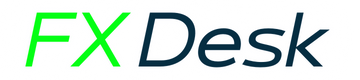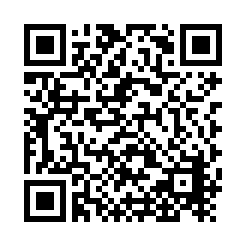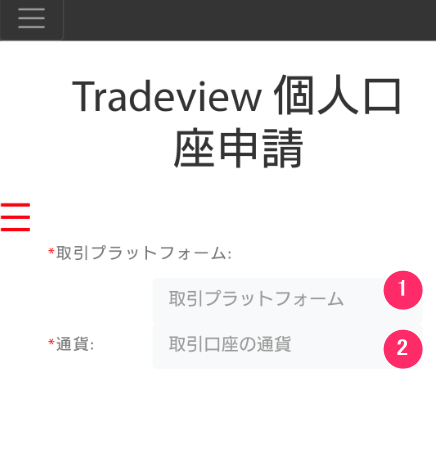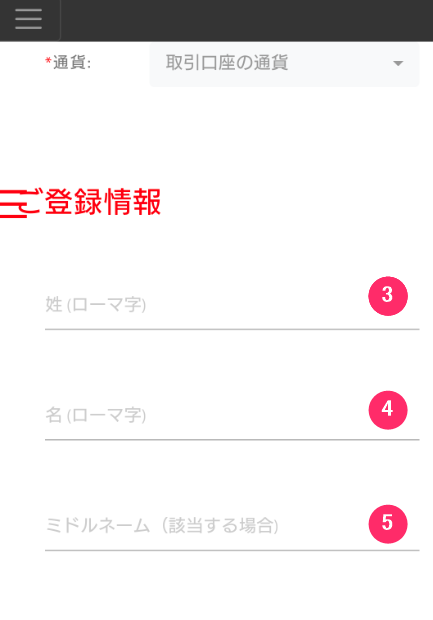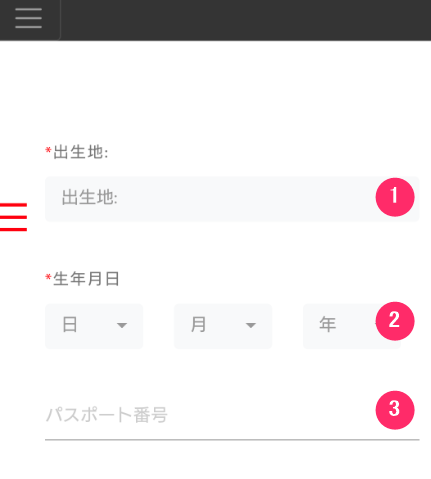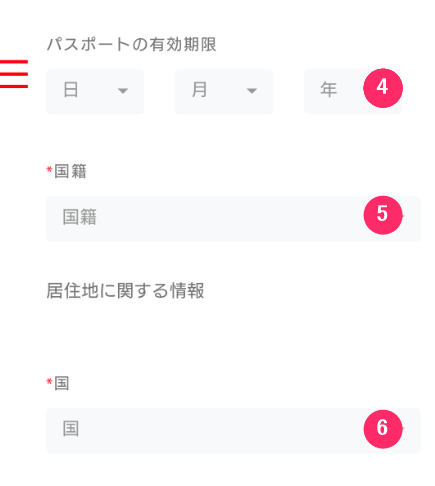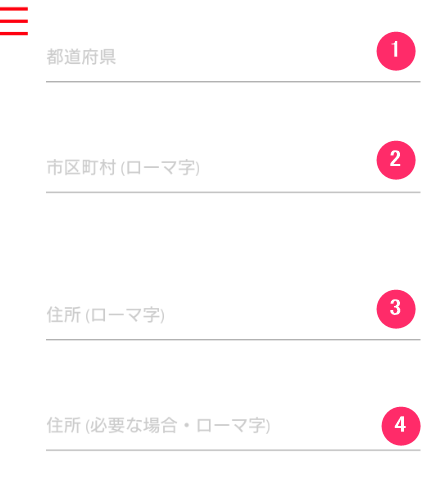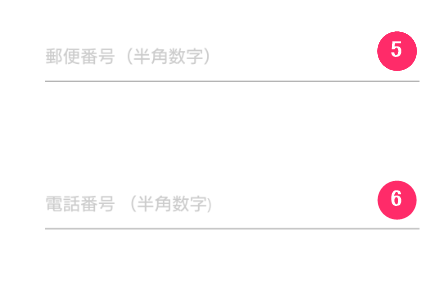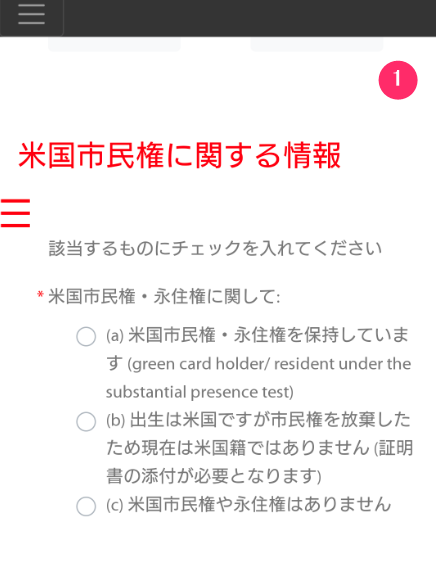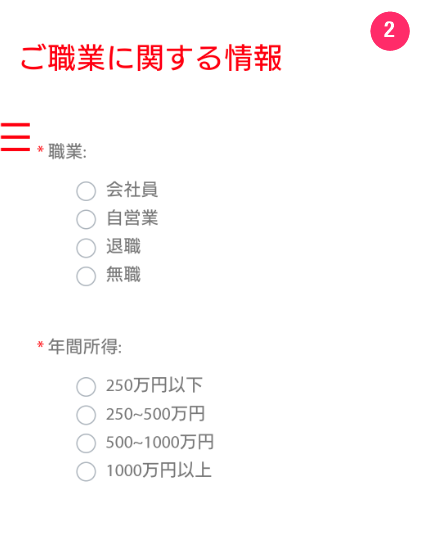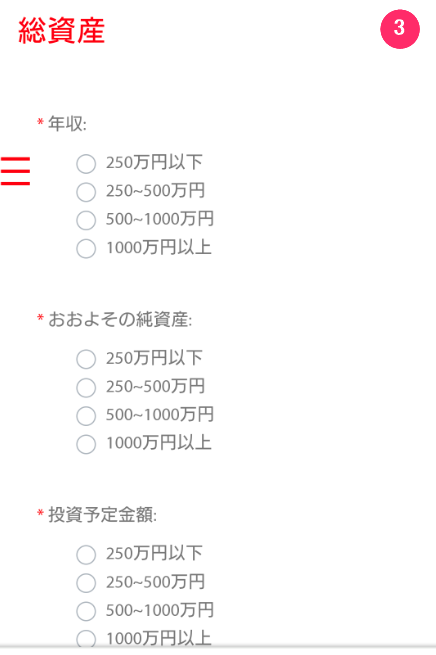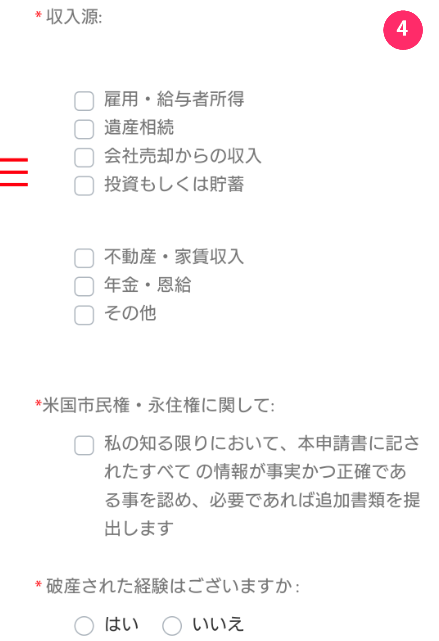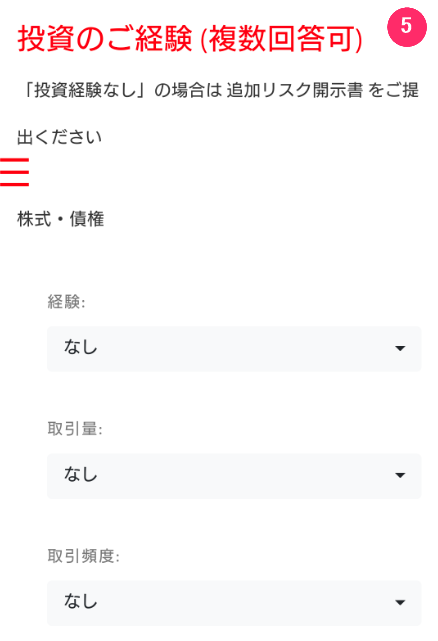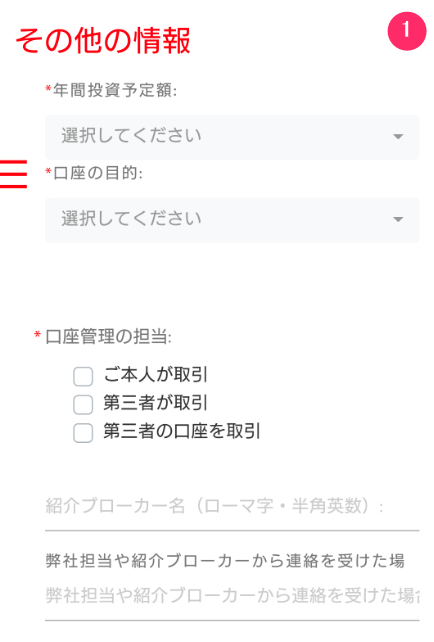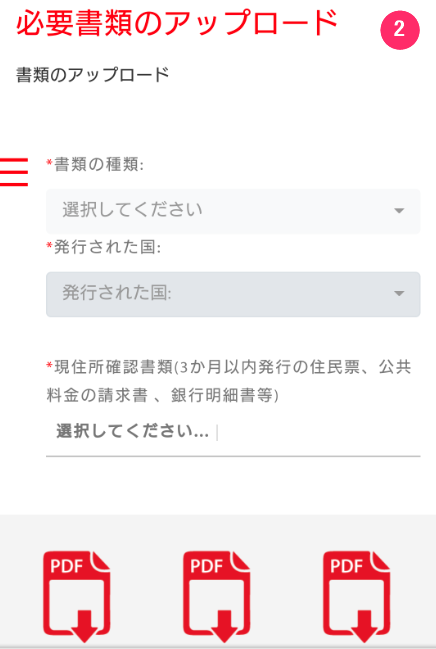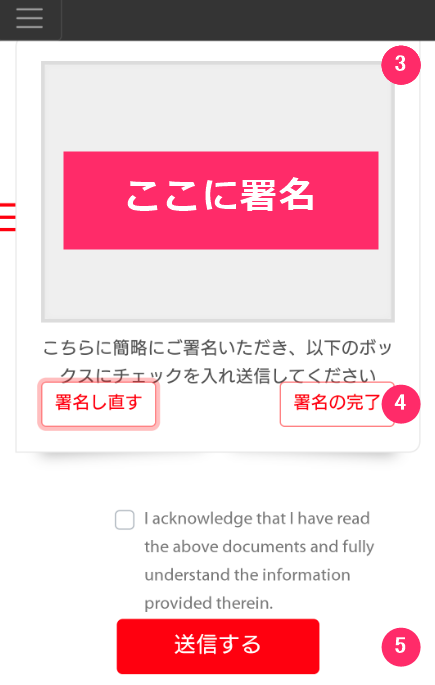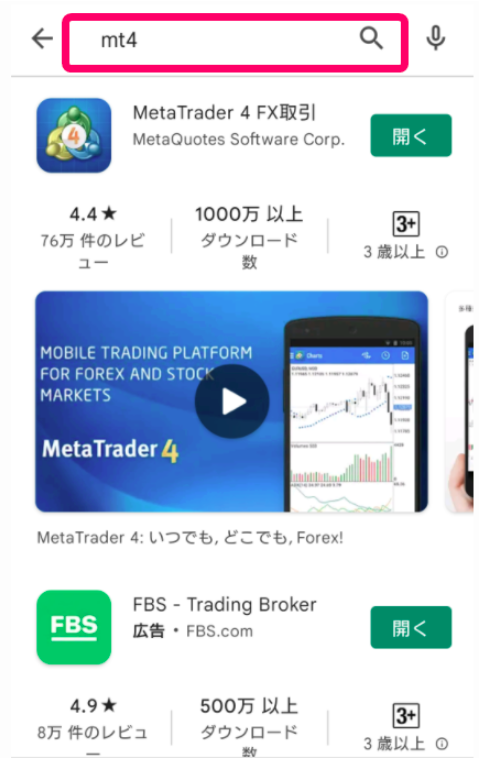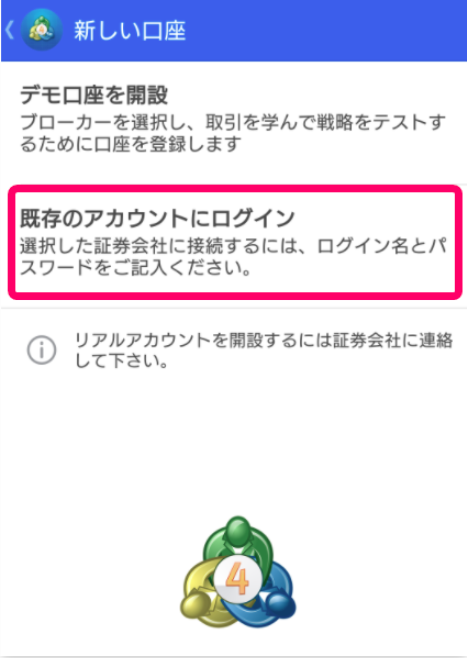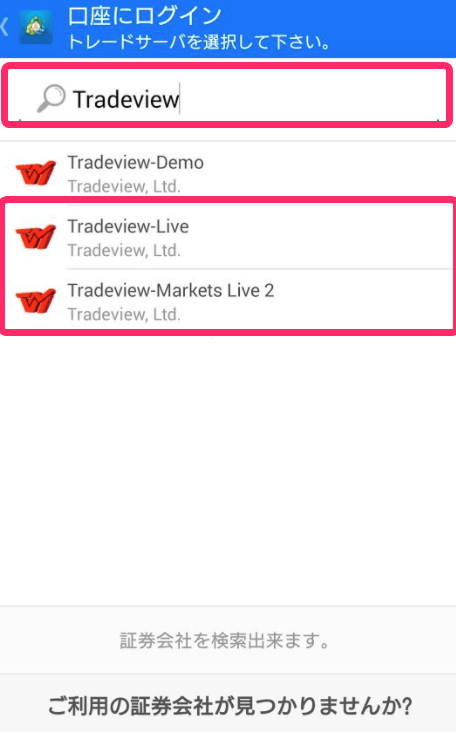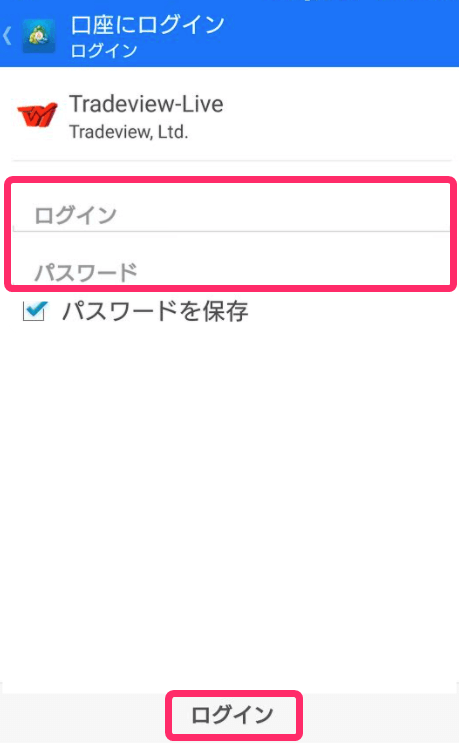口座開設と同時に必要書類のアップロードを行うので口座開設後スグに取引を始めることができます。
(所要時間:5min)
海外FXを利用するのが初めての方も、簡単に入金ができます。
(所要時間:5min)
MT4/MT5などの取引プラットフォームにログインし取引を開始しましよう。
(所要時間:5min)
Tradeview(トレードビュー)の口座開設方法

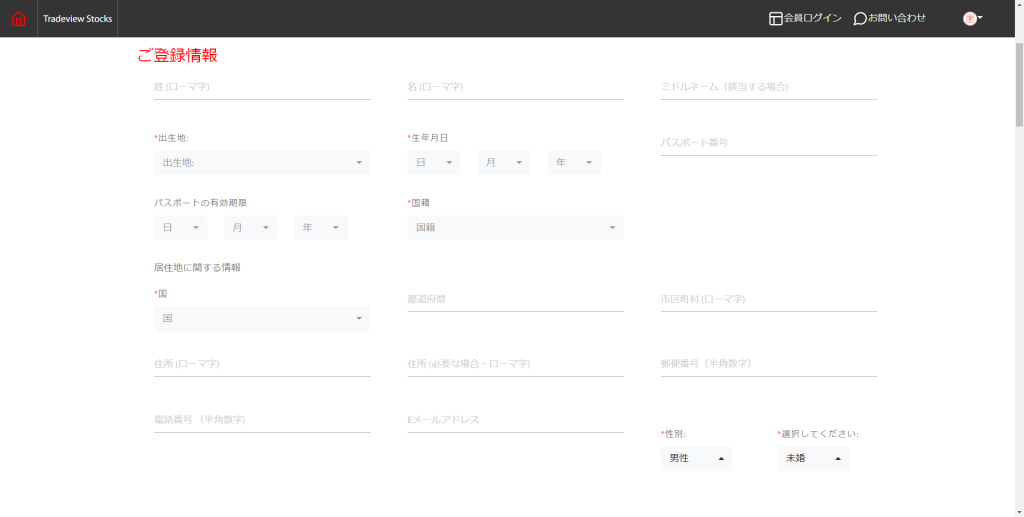
【口座開設手順1】ユーザー登録(パソコン)
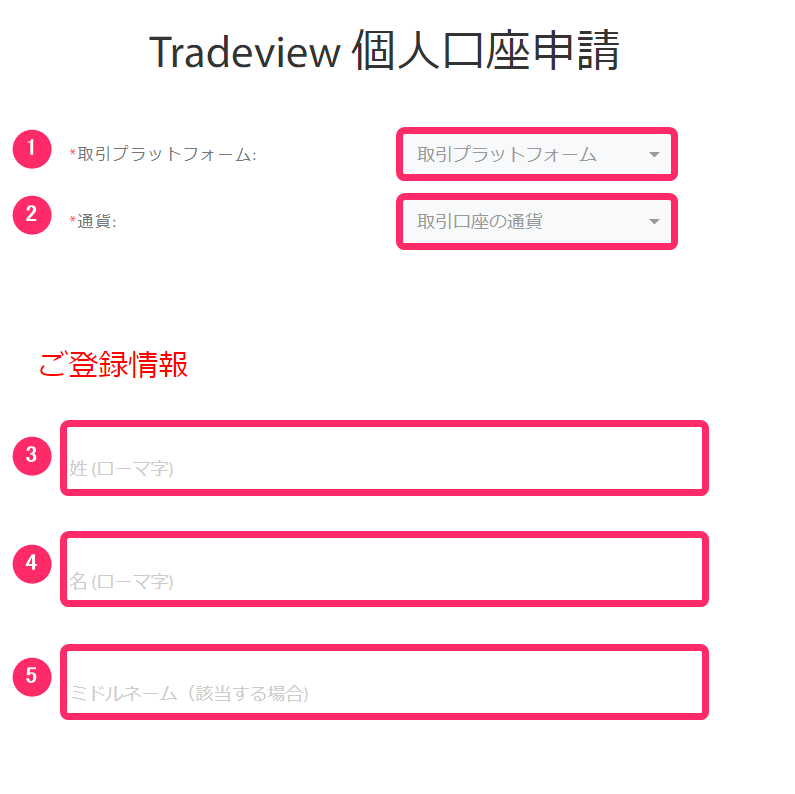
Tradeviewでは、取引プラットフォームによって口座タイプが振り分けられているため取引プラットフォームの選択で利用する口座タイプが決定されます。
Tradeviewは「スタンダード口座」「ILC口座」「Cトレーダー」3種類の口座タイプからお好みの口座タイプを選択してください。
特にこだわりがない方は「スタンダード口座」を選んでおけば問題ありません。
Tradeviewは常に最先端を求めるトレーダーにハイスペックな取引環境をご提供しています。業界最狭のスプレッド、卓越した約定力、日系人スタッフによる丁寧なサポートなど、トレーダーの皆様の気持ちを一番に理解することでTradeviewはオンライントレードに劇的な変化をもたらします。
Tradeview公式ページより引用
「日本円」「米ドル」「EUR」「AUD」「CAD」「CHF」「GBP」「MXA」「ZAR」の9種類から選択できます。
普段お使いになる通貨をご選択するのがオススメです。
例:日本円の場合「JPY」を選択
ローマ字で「姓(上の名前)」を入力してください。
例: 姓Yamada
ローマ字で「名(下の名前)」を入力してください。
例:名Taro
ミドルネームがある方はローマ字で入力してください。
【口座開設手順2】住所等の入力(パソコン)
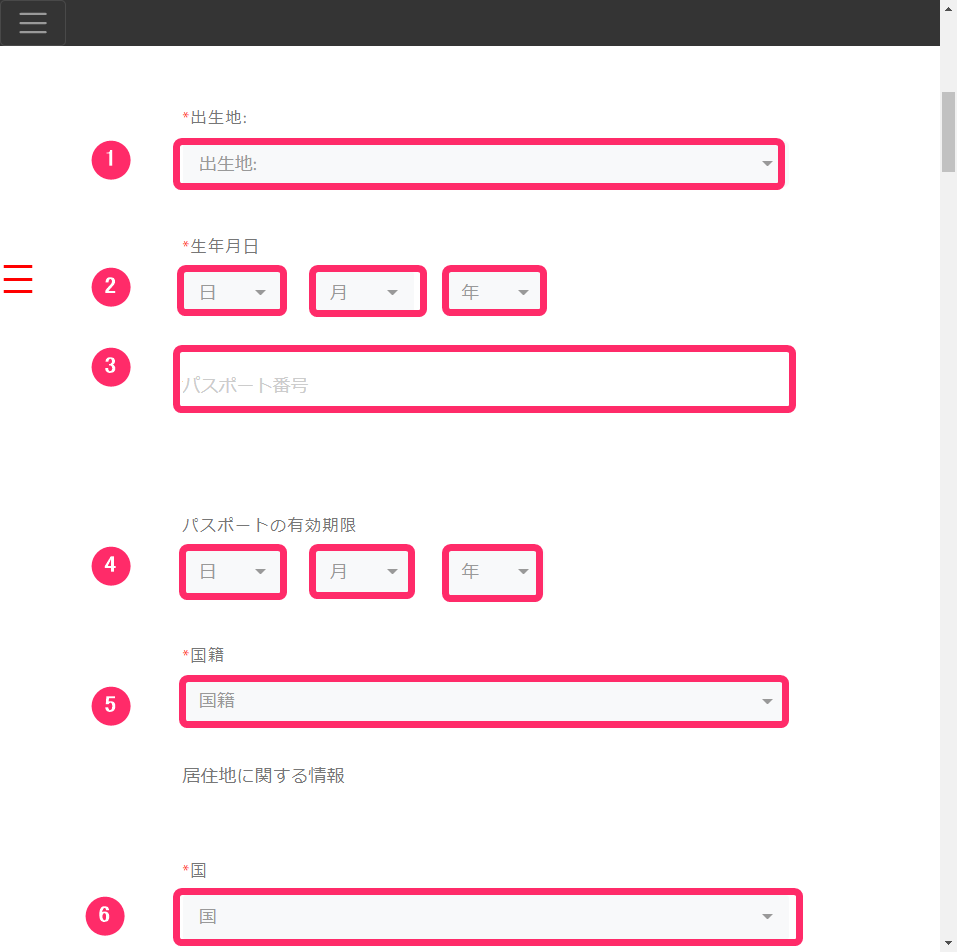
出身地を選択してください。
日/月/西暦の順で入力してください。
(例)1985年1月15日生まれの場合
15/01/1985
パスポート番号を入力してください。
パスポート番号の有効期限を入力してください。
国籍を選択してください。
現在住んでいる国を選択してください。
日本の場合はJAPANを選択
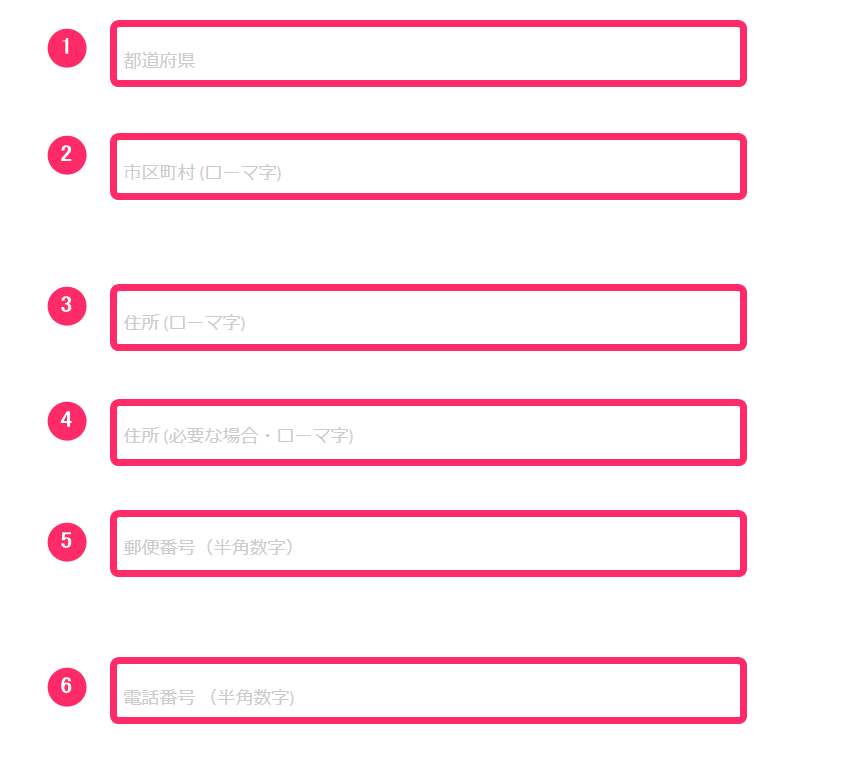
ローマ字で都道府県を入力してください。
例:Tokyo
ローマ字で市町村を入力してください。
例:chiyoda-ku
住所をローマ字で入力してください。
例:1-2-3 Akasaka
その他、入力する項目がある場合は入力してください。
郵便番号を半角英数字で入力してください。
ご自身の携帯電話の番号を入力してください。
なお、先頭に「+81」を入力する必要はありません。
【口座開設手順3】その他情報・署名(パソコン)
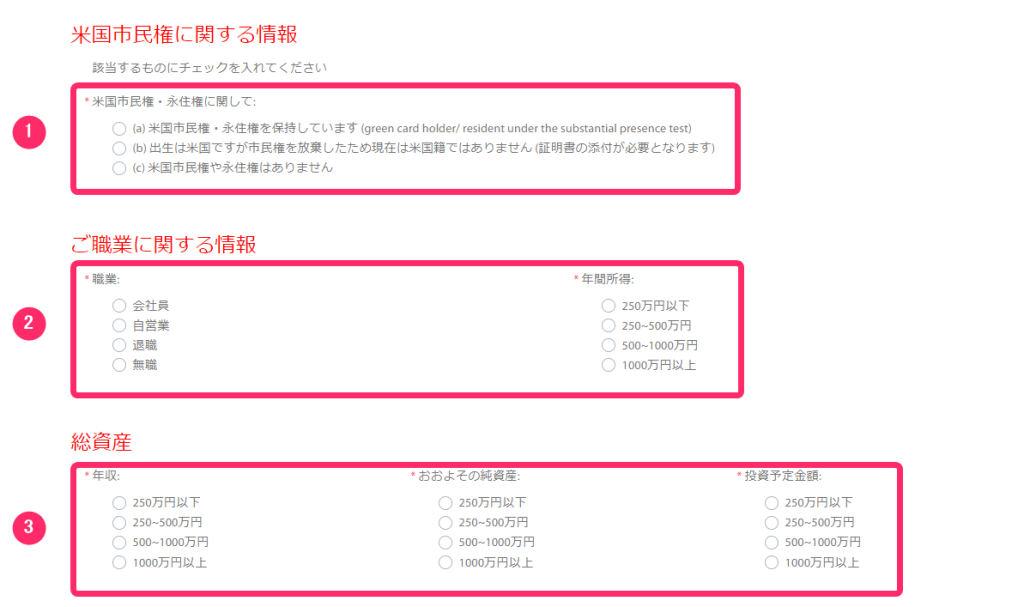
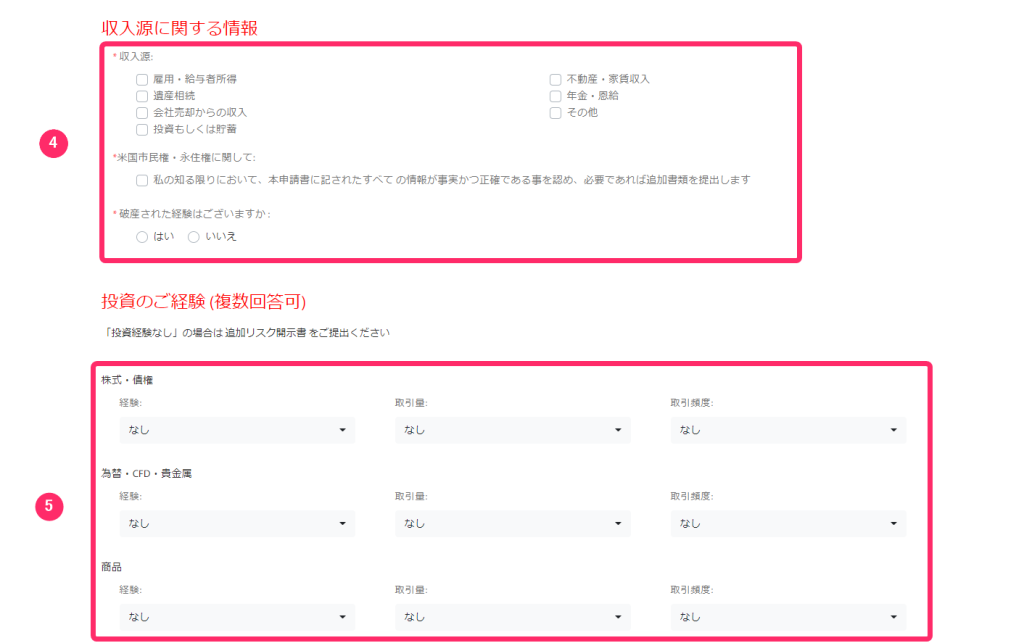
米国市民権・永住権に関して該当する項目を選択してください。
(a) 米国市民権・永住権を保持しています (green card holder/ resident under the substantial presence test)
(b) 出生は米国ですが市民権を放棄したため現在は米国籍ではありません (証明書の添付が必要となります)
(c) 米国市民権や永住権はありません
職業「会社員、自営業、退職、無職」年間収支「250万以下~1000万円以上」の中から選択してください。
「年収、おおよその純資産、投資予定額」を選択してください。
「収入源」「米国市民権・永住権に関して」「破産された経験はございますか」を選択してください。
「株式・債権」「為替・CFD・貴金属」「商品」「先物」「オプション」「投資信託」を「経験、取引量、投資頻度」を分かる範囲で選択してください。
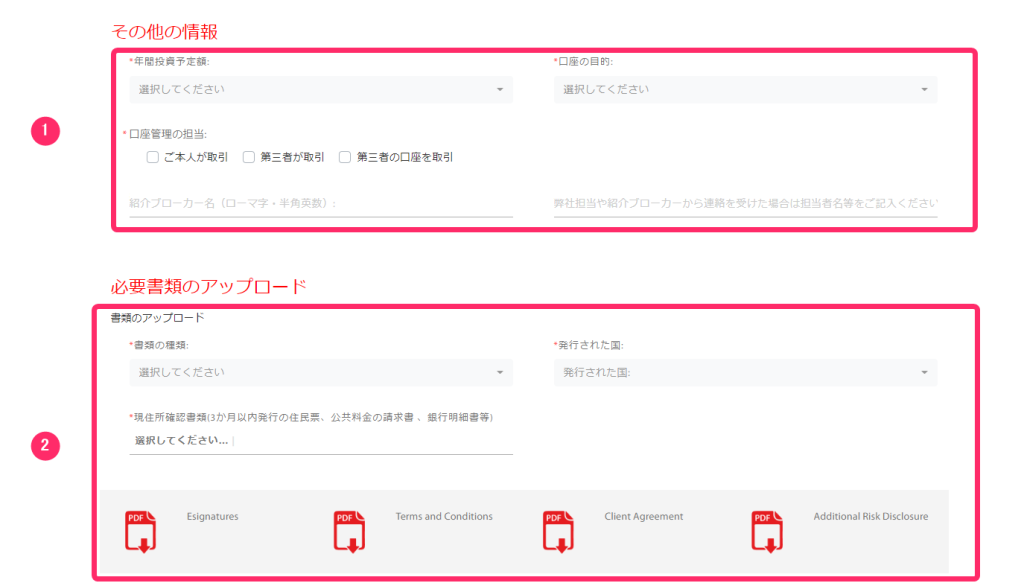
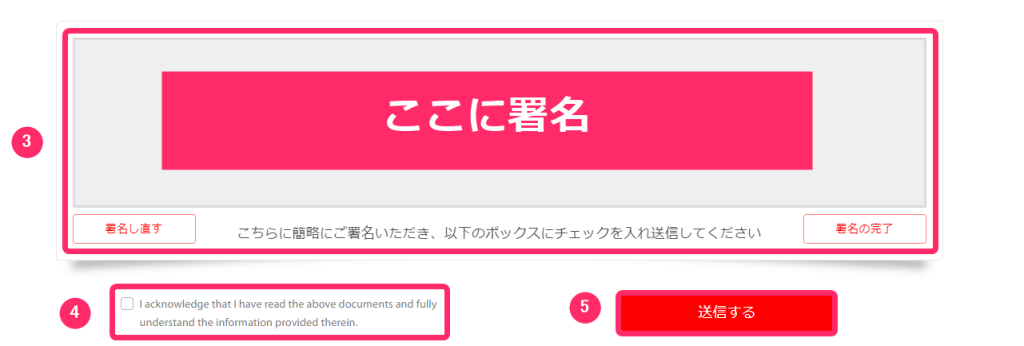
「年間投資予定額」「口座の目的」「口座管理の担当」を分かる範囲で選択してください。
Tradeviewでは、身分証明書と住所確認書類の2点が必要となります。
書類の種類「パスポート、運転免許証、身分証明証、マイナンバーカード」の中から選択してください。
発行された国を選択してください。
現住所確認書類(3か月以内発行の住民票、公共料金の請求書 、銀行明細書等)をアップロードしてください。
住所確認書類として認められるもの
住民票、クレジットカード請求書、電気、ガス、水道の請求書、電話、インターネットの請求書、健康保険証(国民健康保険に限る)等が必要です。
※健康保険証以外のものは発行後3ヶ月以内のものに限ります。
署名欄に署名をして「署名の完了ボタン」をクリックしてください。
例:山田太郎と漢字で署名
「I acknowledge that I have read the above documents and fully understand the information provided therein.」にチェックをいれてください。
全て入力が完了したら「送信する」ボタンをクリックして口座開設を完了させてください。
Tradeviewの口座開設が完了すると以下のメールが送付されます。
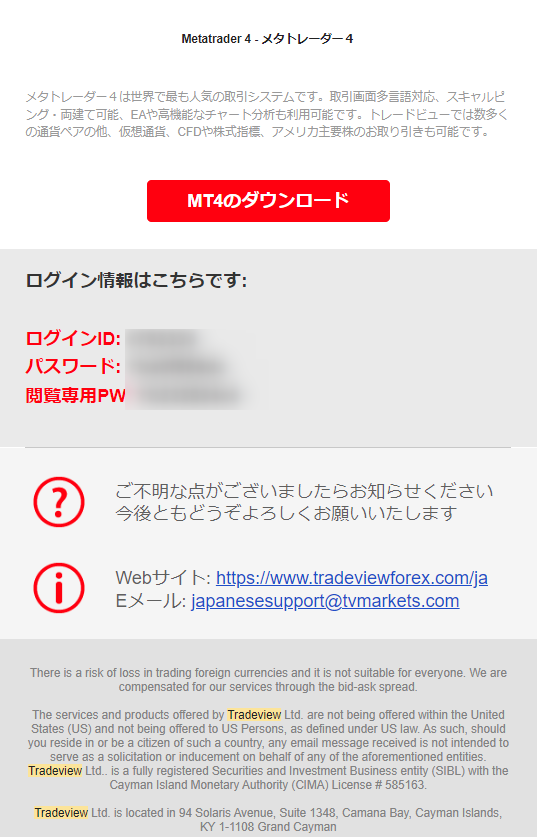
メールの中に「ログインID」「パスワード」「閲覧専用PW」が記載されているので、マイページにログインする際、利用してください。
Tradeviewに証拠金を入金する
Tradeviewの入金方法は大きく分けて3種類(国際銀行送金 、Eウォレット、決済サービス)があります。
今回はこの3種類の中でも一番おすすめなEウォレット(国内銀行送金)による入金方法を解説します。
それでは、公式ページへログインしましょう。
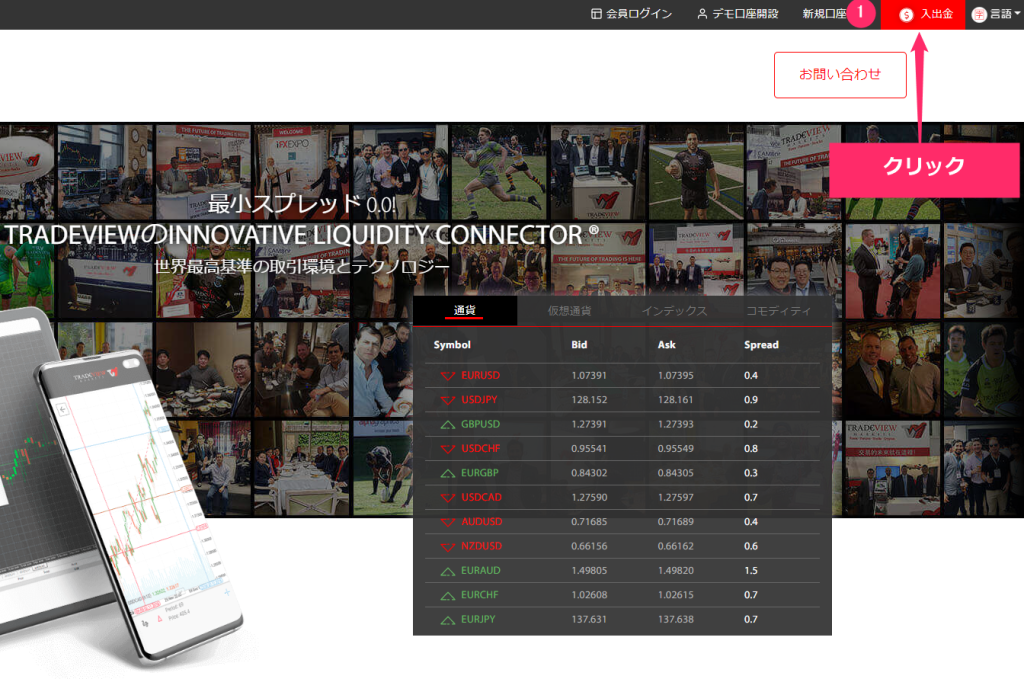
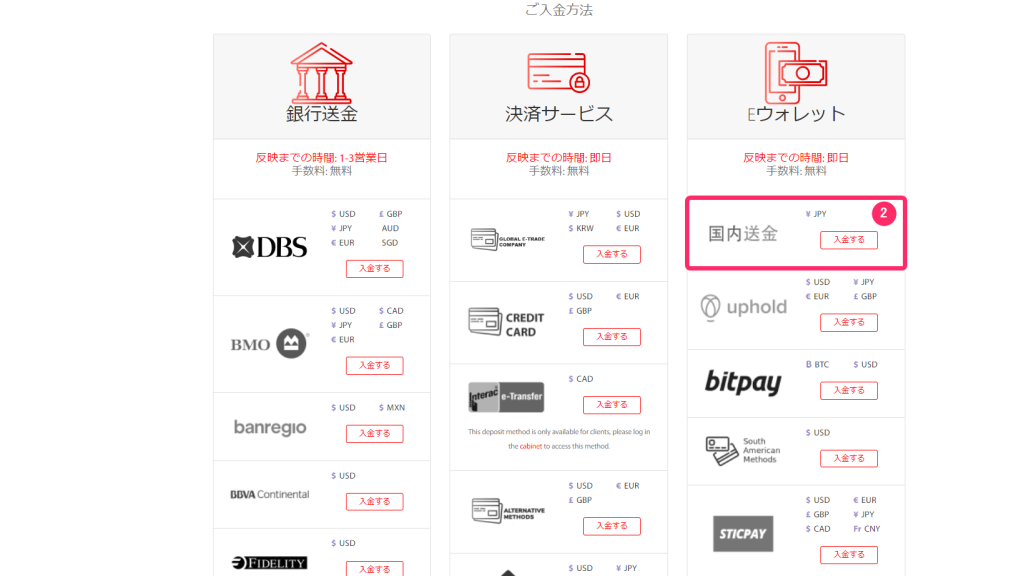
Tradeview公式ページメニュータブから「入出金」ボタンをクリックしてください。
入金方法の選択ページへ移行するので「国内送金」を選択してください。
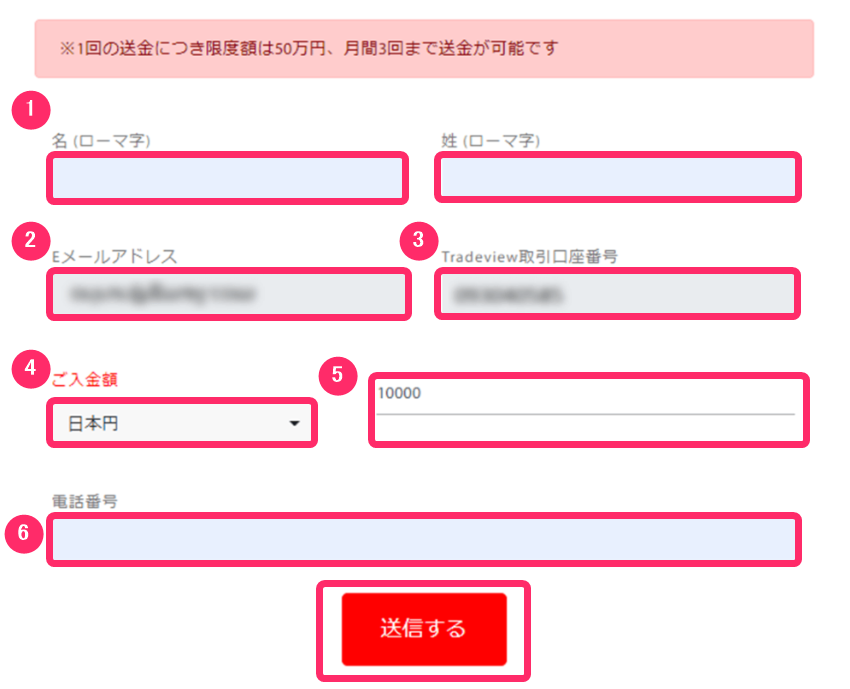
ローマ字で左から「名(下の名前)」「姓(上の名前)」を入力してください。
例:名Taro 姓Yamada
Tradeviewに登録したメールアドレスが記載されているので確認をしてください。
Tradeviewの取引口座が記載されているので確認をしてください。
入金する通貨を選択してください。
入金希望額を入力してください。
ご自身の携帯電話の番号を入力してください。
なお、先頭に「日本+81」を入力する必要はありません。
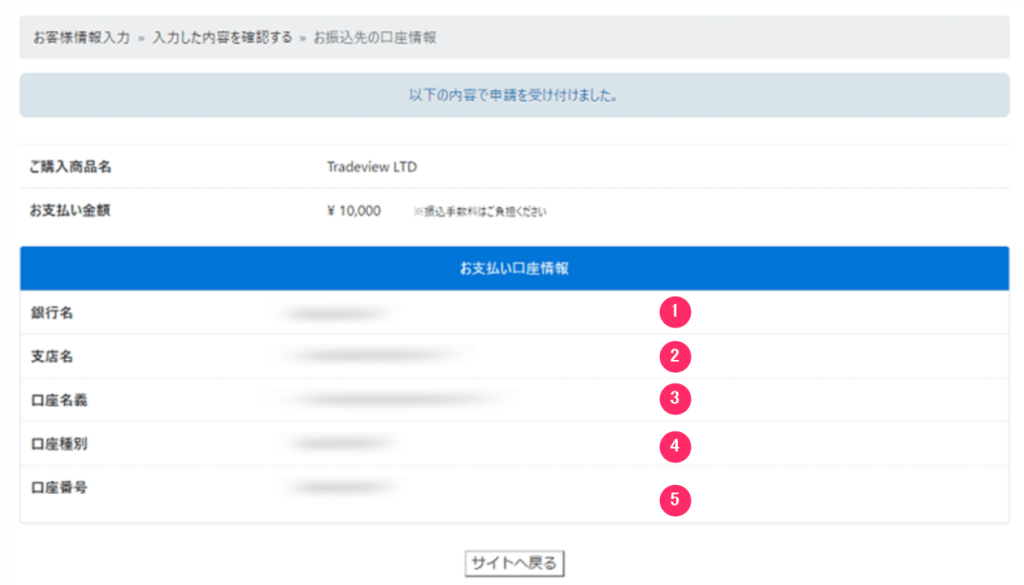
入金先の銀行名が記載されています。
銀行名に注意して入金をしてください。
入金先の支店名が記載されています。
支店名の間違えが多いのでしっかり確認をしましょう。
入金先の口座名義が記載されています。
入金先の口座種類が記載されています。
入金先の口座番号を記載されています。
以上がTradeviewの入金方法です。
Tradeviewの口座開設が完了すると以下のメールが送付されます。
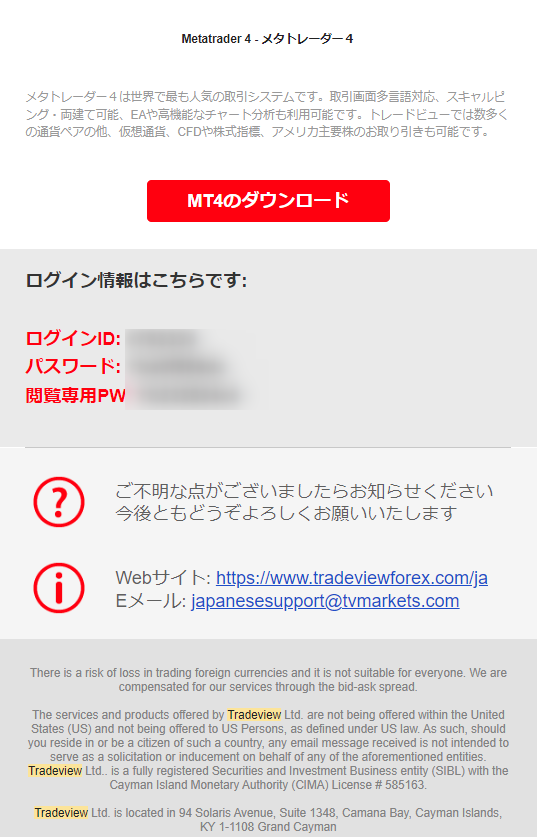
メールの中に「ログインID」「パスワード」「閲覧専用PW」が記載されているので、マイページにログインする際、利用してください。
MT4/MT5にログインし取引を始める
まずはTradeviewの公式ページを開きMT4をダウンロードしましょう。
※この記事ではMT4のダウンロード方法を解説します。
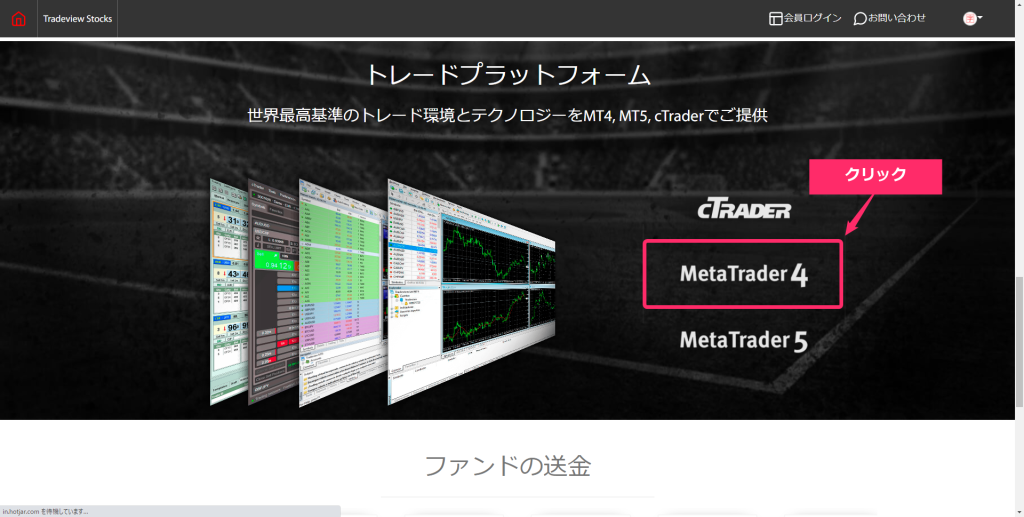
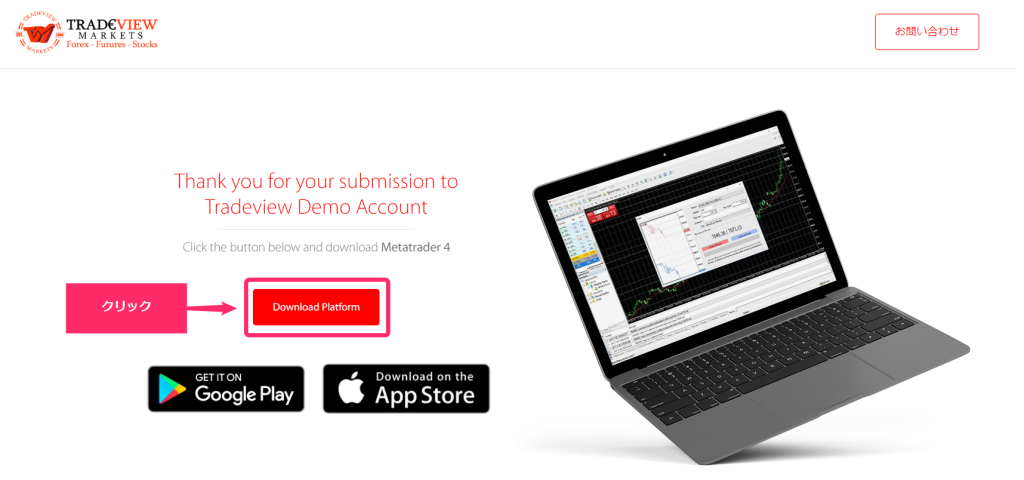
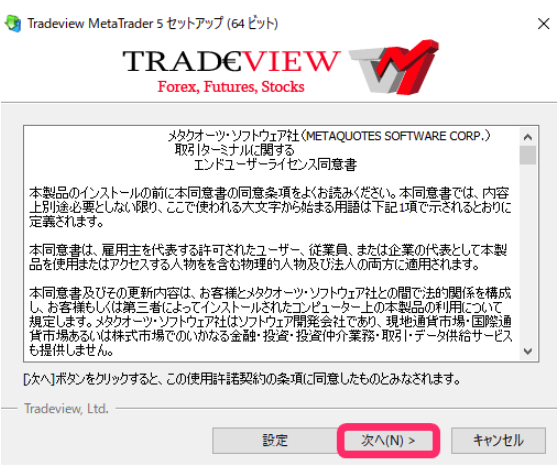
Tradeview公式ページを下にスクロールをして「MT4」ボタンをクリックしてください。
「ダウンロード」ボタンをクリックしてダウンロードを開始してください。
Tradeviewの口座開設が完了していないとMT4のダウンロードはできません。
MT4が自動でインストールされるので「次へ」ボタンをクリック。

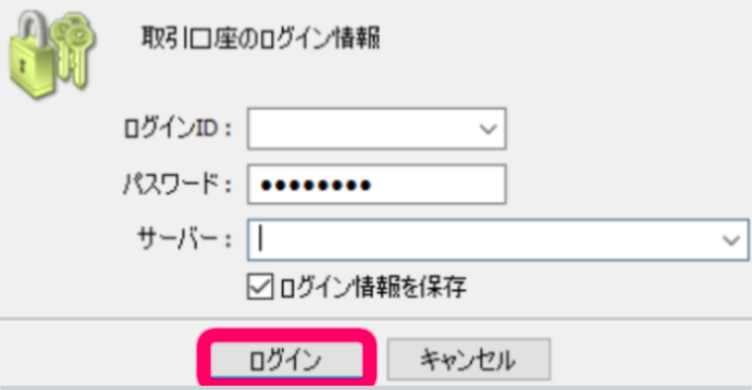
画面上部「ファイルタブ」をクリックしてメニューを表示させて取引口座にログインという項目が表示されるのでクリックしてください。
口座開設時に下記の「MT4ログイン情報」メールが届いているはずなのでを「口座番号(ログインID)」「パスワード」「サーバー」を入力し、ログインを実行してください。
リアル口座開設の条件(対象者)
満18歳以上の方が対象
Tradeviewでは、お申し込み時点で18歳以上であれば口座開設可能です。また、口座開設における上限年齢について制限はございません。
地域に関する制限
米国及び金融商品取引が国内法や規制により制限された国の居住者を対象としておらず、その法的管轄下の地域の方にサービスへの勧誘と考えられる業務を行う事はございません
Tradeviewで禁止されている取引
Tradeviewは取引制限を特別設けていない海外FX業者なので、禁止されている取引はありません。
しかし「サーバーエラー時の遅延を利用した取引」「レートエラーを利用した取引」を意図的に行っていると判断された場合は口座凍結や出金拒否の対象となる可能性があります。
よくある質問
Tradeviewの口座タイプ比較表
| 口座タイプ比較表 | スタンダード口座 | ILC口座 | cTrader |
|---|---|---|---|
| 取引手数料 | なし | $2.5相当額 | $2.5相当額 |
| 平均スプレッド | 1.8pips | 0.1pips | 0.1pips |
| 注文方式 | STP方式 | ECN方式 | ECN方式 |
| 最大レバレッジ | 500倍 | 200倍 | 400倍 |
| 最小取引量 | 0.01ロット | 0.1ロット | 0.01ロット |
| 最大ポジション | 75ロット | 75ロット | 75ロット |
| 最低入金額 | $100相当額 | $1000相当額 | $1000相当額 |
| 取引可能銘柄 | MT4:FX通貨ペア61銘柄、貴金属5銘柄、株価指数10銘柄、商品3銘柄、仮想通貨5銘柄 MT5:FX通貨ペア57銘柄、貴金属5銘柄、株価指数9銘柄、商品3銘柄、仮想通貨5銘柄 | MT4:FX通貨ペア61銘柄、貴金属5銘柄、株価指数10銘柄、商品3銘柄、仮想通貨5銘柄 MT5:FX通貨ペア57銘柄、貴金属5銘柄、株価指数9銘柄、商品3銘柄、仮想通貨5銘柄 | FX通貨ペア40銘柄、貴金属2銘柄、株価指数10銘柄、商品3銘柄、仮想通貨5銘柄 |
| 取引通貨 | 日本円・米ドル・ユーロ・ポンド・スイスフラン ・カナダドル・豪ドル・メキシコペソ・南アフリカランド | 日本円・米ドル・ユーロ・ポンド・スイスフラン ・カナダドル・豪ドル・メキシコペソ・南アフリカランド | 日本円・米ドル・ユーロ・ポンド・スイスフラン ・カナダドル・豪ドル・メキシコペソ・南アフリカランド |
| マージンコール | 100% | 100% | 100% |
| ロスカット | 100% | 100% | 100% |
| ゼロカット | あり | あり | あり |
| ボーナス | 対象外 | 対象外 | 対象外 |
Tradeviewの会社概要

| 法人名称 | Tradeview Ltd |
| 名称 | Tradeview |
| 所在地 | 94 Solaris Avenue. Suite 1348 Camana Bay, Grand Cayman, KY1-1108, Cayman Islands |
| 公式ページ | https://www.tradeviewforex.com/ja/ |
| お問い合わせ先 | https://www.tradeviewforex.com/ja/ |
| 電話番号 | +1 345 945 6271 |
| 社員数 | 36名 |
| 金融ライセンス | ケイマン諸島金融庁(CIMA) |
| 設立日 | 2004年6月1日 |